Errore 0x800b010e, il processo di revoca non può continuare
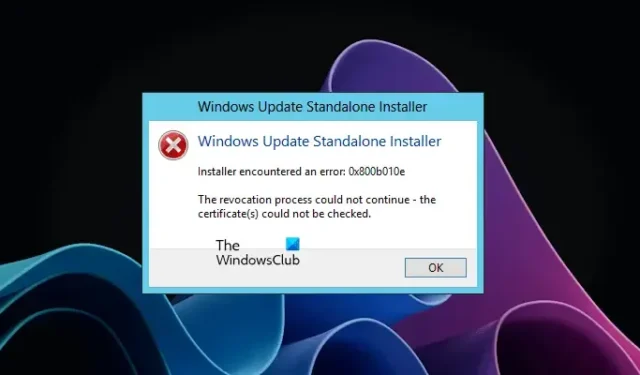
Durante l’installazione degli aggiornamenti di Windows utilizzando il programma di installazione autonomo di Windows Update se viene visualizzato l’errore 0x800b010e, questo articolo ti aiuterà. Questo errore è in genere associato alle edizioni di Windows Server.
Il messaggio di errore completo è:
Il programma di installazione ha rilevato un errore: 0x800b010e
Il processo di revoca non può continuare: non è stato possibile controllare i certificati.
Il programma di installazione ha rilevato un errore 0x800b010e
Secondo i rapporti, dopo aver applicato STIG a Windows Server, quando gli utenti eseguivano il programma di installazione autonomo di Windows Update, veniva visualizzato il messaggio “Il programma di installazione ha rilevato un errore 0x800b010e” e l’installazione di Windows Update è stata terminata.
Il processo di revoca non può continuare, i certificati non possono essere controllati
L’errore 0x800b010e si verifica durante l’installazione degli aggiornamenti di Windows tramite il programma di installazione autonomo di Windows Update se il valore dello stato della chiave del registro di pubblicazione del software non è impostato correttamente. Questo valore corrisponde all’impostazione di sicurezza Controlla la revoca del certificato dell’editore .
Il valore predefinito di questo stato è 0x00023c00. Apri l’Editor del Registro di sistema e controlla questo. Se lo stato mostra un valore diverso da quello predefinito, cambiarlo in quello predefinito e salvare le impostazioni. Le seguenti istruzioni ti aiuteranno in questo.
Le seguenti istruzioni mostrano la modifica nel registro di Windows. Qualsiasi errore durante la modifica del registro di Windows può portare a gravi errori nel sistema. Pertanto, si suggerisce di eseguire attentamente i passaggi descritti di seguito.
Premi i tasti Win + R. Questo aprirà la finestra di comando Esegui . Digita regedit e fai clic su OK . Fare clic su Sì nel prompt UAC.
Quando viene visualizzato l’Editor del Registro di sistema, vai al seguente percorso:
HKEY_CURRENT_USER\Software\Microsoft\Windows\CurrentVersion\WinTrust\Trust Providers\Software Publishing
Il metodo più semplice per raggiungere il percorso sopra è copiarlo e incollarlo nella barra degli indirizzi dell’Editor del Registro di sistema. Successivamente, premi Invio .
Assicurarsi che la chiave di pubblicazione del software sia selezionata sul lato sinistro. Vedrai la voce dello stato sul lato destro. Controlla se mostra il valore predefinito o meno. In caso contrario, devi modificarlo.
Per fare ciò, fai doppio clic su di esso e quindi inserisci 23c00 in esadecimale o 146432 in decimale. Durante l’immissione del valore, selezionare l’opzione Esadecimale o Decimale di conseguenza. Fare clic su OK per salvare le modifiche.
Ora chiudi l’Editor del Registro di sistema e riavvia il computer. Ora dovresti essere in grado di installare Windows Update senza alcun problema.
Come posso correggere l’errore 0x00000000?
Il codice di errore 0x00000000 è un errore di Microsoft Store. Si verifica quando scarichi e installi un’app da Microsoft Store. Prima di tutto, controlla se la data, l’ora e il fuso orario sono impostati correttamente sul tuo computer o meno. A volte, un profilo utente danneggiato causa problemi. Crea un nuovo profilo utente e vedi se aiuta.
Qual è il codice di errore 0x0000011b?
Il codice di errore 0x0000011b è un errore della stampante. Quando Windows non riesce a connettersi alla stampante, visualizza questo codice di errore con il messaggio di errore ” Impossibile connettersi alla stampante, operazione di errore non riuscita con errore 0x0000011b “. Controlla se è disponibile un aggiornamento di Windows. In caso affermativo, installalo e quindi collega nuovamente il sistema alla stampante.



Lascia un commento